Hvernig á að tengjast Wi-Fi á Samsung sjónvarpi

Þó að sjónvarp muni líklega virka vel án nettengingar ef þú ert með kapaláskrift, eru bandarískir notendur farnir að skipta yfir í nettengingu
Þegar kemur að einfaldleika, öryggi og eiginleikum varð AnyDesk tafarlaust högg fyrir leynd-frjálsa skjáborðsdeilingu, sem fór fljótt fram úr TeamViewer. Ef þú notar það oft, verður þú að hafa staðið frammi fyrir pirrandi skjáfrjósingu eða hræðilegu að aftengjast AnyDesk netvillunni. Sem betur fer geturðu leyst þau með nokkrum klipum og ákveðnum stillingum í forritinu. Fylgdu þessari handbók til að læra hvernig.
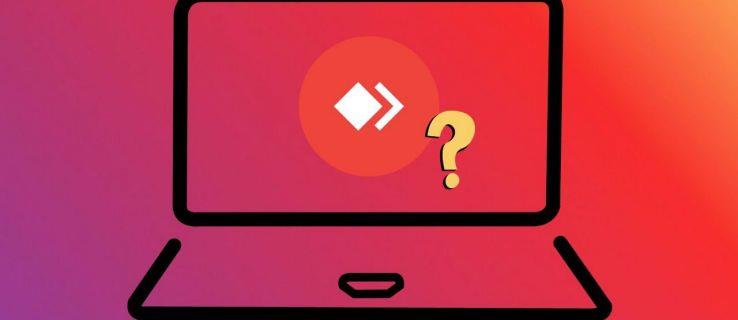
AnyDesk getur aftengst skyndilega meðan á lotu stendur af nokkrum undirliggjandi ástæðum. Þetta felur í sér óstöðuga nettengingu, hindra vandamál með Windows eldvegg/vírusvarnarefni eða rangar stillingar fyrir netsamskiptareglur. Þessi mál geta komið upp jafnvel þegar þú hefur eftirlitslausan aðgang virkan á AnyDesk . Sem betur fer geturðu auðveldlega leyst tengingarvandamál AnyDesk.
Áður en þú byrjar skaltu ganga úr skugga um að skjáborðið þitt uppfylli lágmarkskröfur AnyDesk. Næst skaltu athuga að kerfið þitt sé tengt við stöðuga nettengingu og skráðu þig inn með réttu notandanafni og lykilorði í stað þess að nota appið í gestaham. Þú getur prófað tengingarhraðann þinn með ókeypis tækjum á netinu eins og SpeedTest og Fast.
1. Keyrðu AnyDesk sem stjórnandi
Vantar heimildir eru algeng ástæða þess að AnyDesk aftengir sig ítrekað meðan á skjádeilingu stendur. Til að laga það skaltu ræsa AnyDesk appið með stjórnunarréttindi. Með því að gera þetta veitir þú fullan rétt á forritinu til að breyta eða nota kerfisauðlindir.
Hægrismelltu á AnyDesk táknið á skjáborðinu þínu og smelltu á Keyra sem stjórnandi . Að öðrum kosti geturðu leitað í AnyDesk appinu á Windows leitarstikunni og valið valkostinn keyra sem stjórnandi.
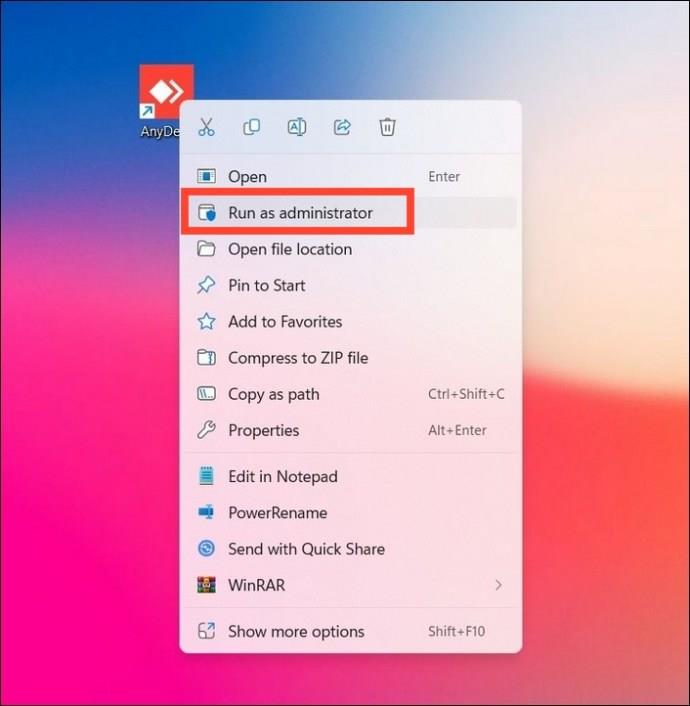
2. Uppfærðu AnyDesk í nýjustu útgáfuna
Úrelt forritaútgáfa er algeng ástæða á bak við tengingarvandamál við AnyDesk. Farðu í stillingar þess og settu upp tiltæka uppfærslu til að losna við vandamál við handahófskennd aftengingu.

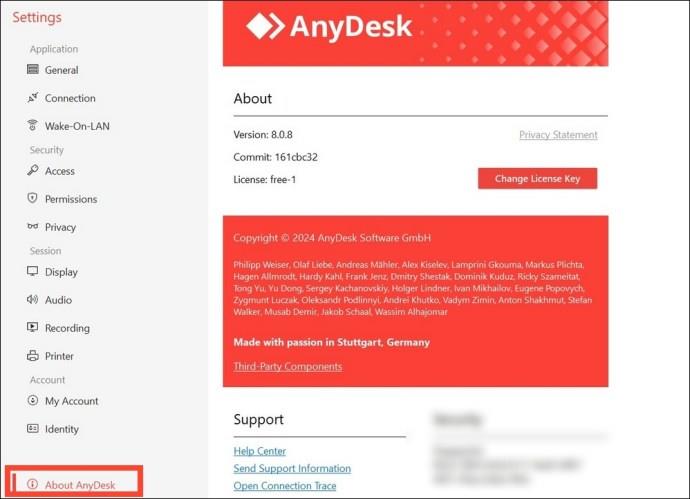
3. Fjarlægðu og settu aftur upp AnyDesk
Ef uppfærsla AnyDesk leysir ekki aftengingarvandamálið geturðu fjarlægt það og sett það upp að nýju. Fylgdu þessum skrefum til að auðvelda leiðréttingu:
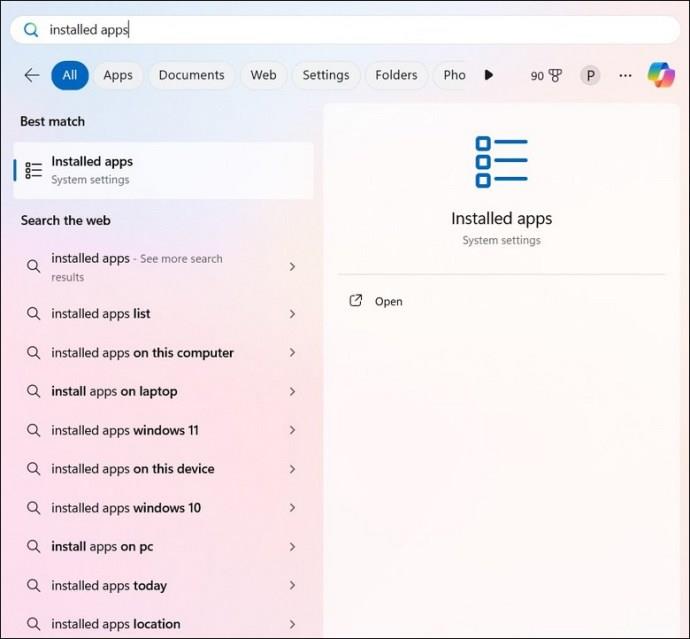
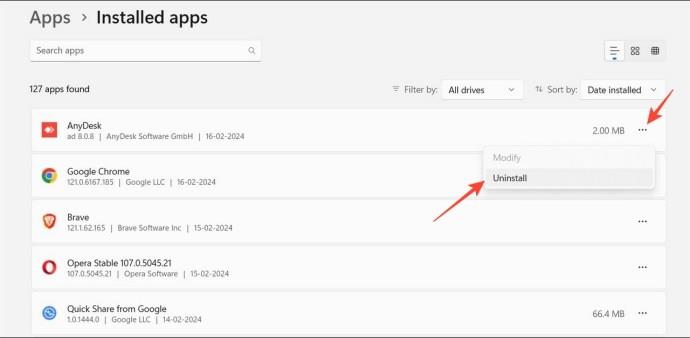

4. Leyfðu AnyDesk í gegnum Windows eldvegg og vírusvörn
Stundum flaggar Windows Firewall eða vírusvarnarforrit kerfisins þíns AnyDesk sem spilliforrit. Þar af leiðandi er öllum tengingarbeiðnum frá appinu lokað samstundis, sem veldur vandamálum við sambandsrof. Til að laga það verður þú að bæta við undantekningu handvirkt til að AnyDesk leyfi notkun þess í gegnum Windows eldvegg og vírusvarnarhugbúnaðinn.
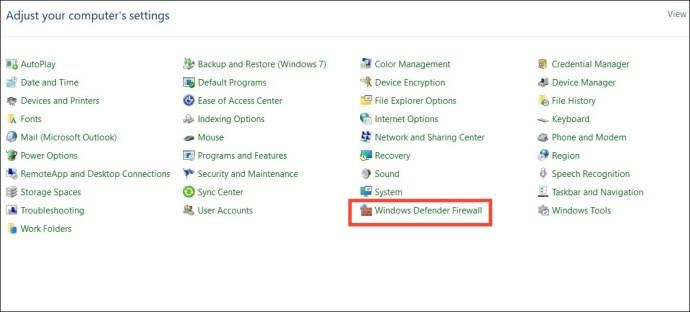
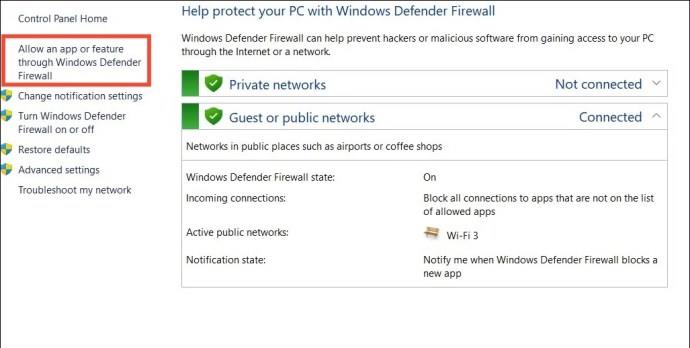
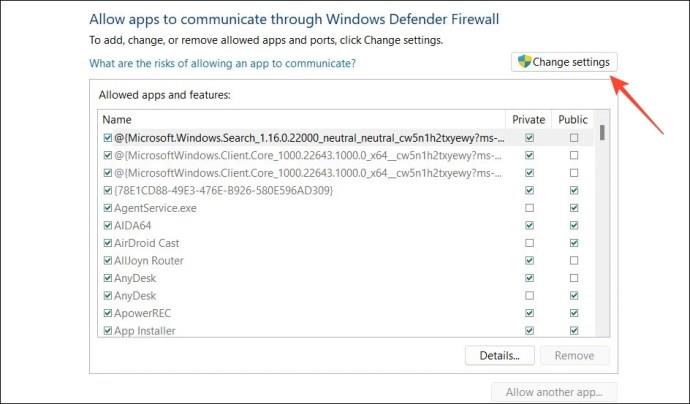
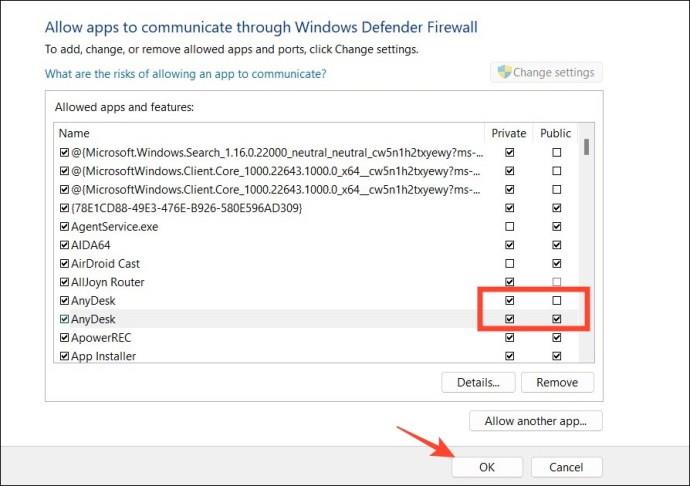
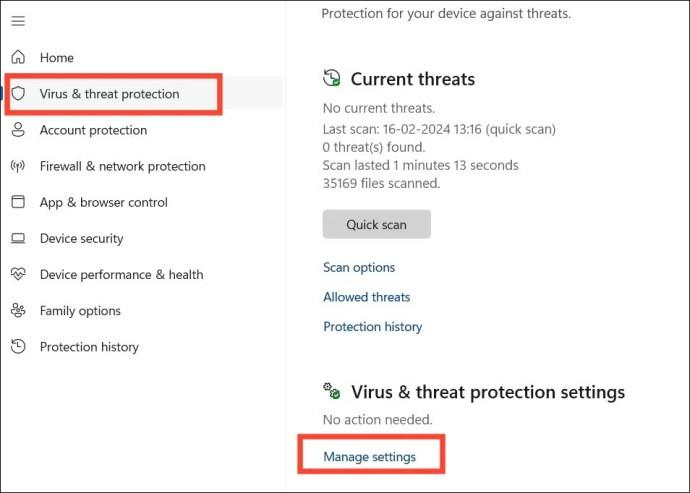
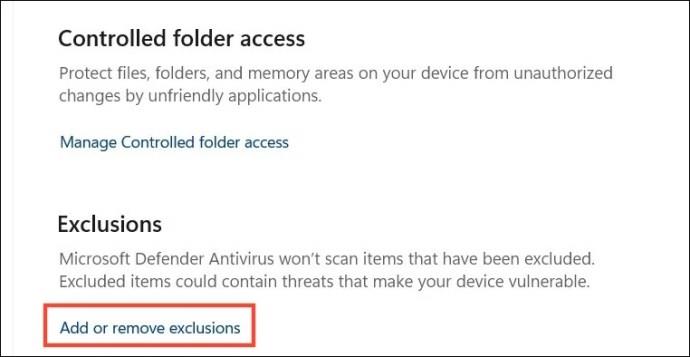
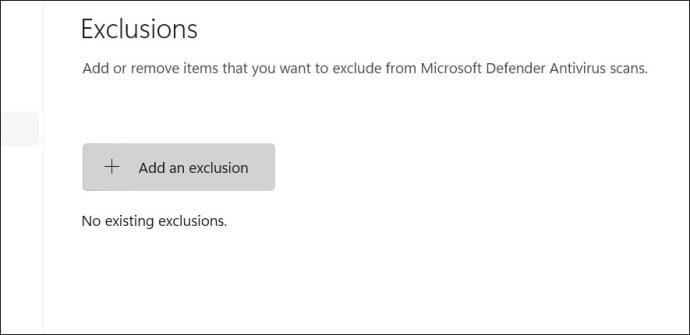
Ef það virkar ekki að leyfa AnyDesk appið handvirkt geturðu slökkt á Windows Firewall eða slökkt á Windows Defender á tölvunni þinni í nokkurn tíma.
5. Virkja beina tengingu
Sjálfgefið er að AnyDesk notar beintengingaraðferðina til að búa til setugöng á milli staðbundinna og fjarlægra endapunkta. Þetta býður upp á hraðan tengingarhraða, sem bjargar lotunni þinni frá óæskilegum truflunum og aftengingum. Farðu í AnyDesk app stillingarnar til að staðfesta að það sé virkt. Þú getur líka úthlutað annarri staðbundinni höfn til að búa til beina tengingu.
Ef það leysir ekki vandamálið geturðu slökkt á því og beint lotunni í gegnum netþjóna AnyDesk til að deila skjánum þínum.

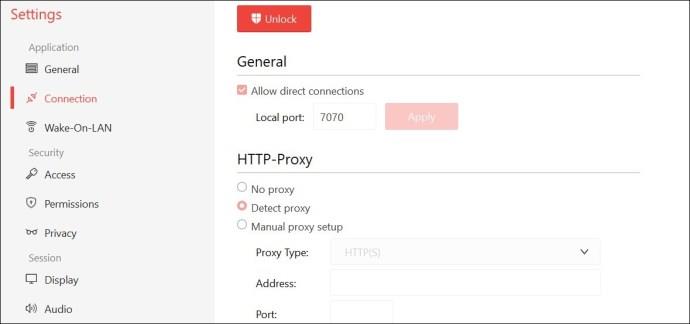
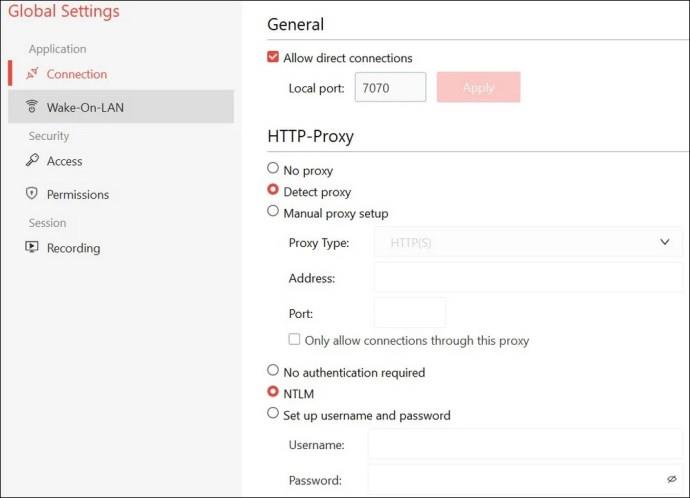
6. Endurstilla Local DNS Cache
Skemmd staðbundin DNS skyndiminni skrá er önnur algeng ástæða á bak við skyndilega fjartengingarvandamál á AnyDesk. Þú getur framkvæmt ákveðnar flugstöðvarskipanir á skjáborðinu þínu til að skola út DNS skyndiminni og endurstilla Winsock, leysir málið.
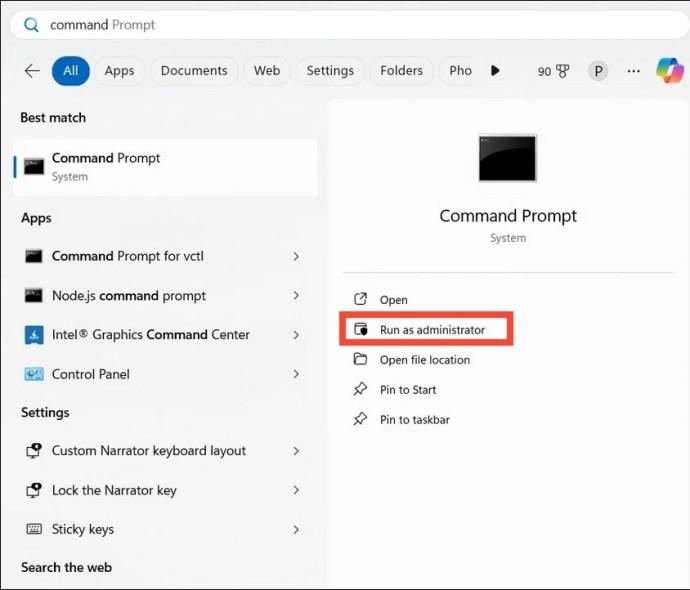
Engar fleiri AnyDesk aftengingar
Það er pirrandi þegar þú þarft stöðugan aðgang að ytra tæki í gegnum AnyDesk, en það heldur áfram að aftengjast. Þó að það gætu verið fjölmörg vandamál í leik, taka flestar lagfæringar ekki meira en nokkrar mínútur að sækja um og koma því í gang.
Ef þú hefur ákveðið að gefa AnyDesk hlé geturðu skoðað aðra bestu AnyDesk valkostina til að koma á fjartengingu við viðskiptavini og önnur tæki.
Algengar spurningar
Hvernig læt ég AnyDesk vera í gangi allan tímann?
Til að fá fjaraðgang að AnyDesk tölvu án leyfis, verður þú fyrst að virkja eftirlitslausan aðgangsvalkostinn og setja lykilorð. Þegar því er lokið geturðu tengst AnyDesk tölvunni með því að nota lykilorðið og virkjað 'innskráning sjálfkrafa héðan í frá' valkostinn. Eftir það geturðu tengst AnyDesk tölvunni án þess að þurfa leyfi.
Af hverju er AnyDesk að hrynja á skjáborðinu mínu?
Það gerist venjulega þegar þú ert að keyra úrelta útgáfu eða ert með skemmda staðbundna DNS skyndiminni skrá í kerfinu þínu. Uppfærðu AnyDesk og framkvæmdu ofangreindar flugstöðvaskipanir til að leysa vandamálið við sambandsleysið.
Þó að sjónvarp muni líklega virka vel án nettengingar ef þú ert með kapaláskrift, eru bandarískir notendur farnir að skipta yfir í nettengingu
Eins og í hinum raunverulega heimi mun sköpunarverkið þitt í Sims 4 á endanum eldast og deyja. Simsar eldast náttúrulega í gegnum sjö lífsstig: Barn, Smábarn, Barn, Unglingur,
Obsidian er með margar viðbætur sem gera þér kleift að forsníða glósurnar þínar og nota línurit og myndir til að gera þær þýðingarmeiri. Þó að sniðmöguleikar séu takmarkaðir,
„Baldur's Gate 3“ (BG3) er grípandi hlutverkaleikur (RPG) innblásinn af Dungeons and Dragons. Þetta er umfangsmikill leikur sem felur í sér óteljandi hliðarverkefni
Með útgáfu Legend of Zelda: Tears of the Kingdom geta aðdáendur komist inn í anda leiksins með besta HD veggfóðurinu. Meðan þú gætir notað
https://www.youtube.com/watch?v=LKqi1dlG8IM Margir spyrja, hvað heitir þetta lag? Spurningin hefur verið til síðan tónlist hófst. Þú heyrir eitthvað sem þú
Hisense sjónvörp hafa verið að ná vinsældum sem ágætis fjárhagsáætlun fyrir frábær myndgæði og nútíma snjalleiginleika. En það er líka falið
Ef þú notar Viber reglulega gætirðu viljað athuga hvort einhverjum hafi líkað við skilaboð. Kannski skrifaðir þú eitthvað til að fá vin þinn til að hlæja, eða vilt bara
Ef þú átt Apple tæki hefurðu eflaust fengið óumbeðin skilaboð. Þetta gæti hafa verið frá fólki sem þú þekkir sem þú vilt ekki að sendi þér
TikTok hefur vald til að skjóta fyrirtækinu þínu eða feril og taka þig frá núlli í hetju á skömmum tíma, sem er ótrúlegt. Áður fyrr þurftu menn að hoppa








